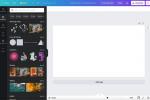Het is een scenario dat maar al te vaak voorkomt. Jij en je vrienden gaan op zaterdagavond een paar drankjes drinken. Eén drankje wordt twee, dan drie, en ergens – waarschijnlijk tussen de vier shots verschrikkelijke whisky en je oh zo fantastische karaoke-vertolking van Escape’s Stop niet met geloven – je gaat van een informeel avondje uit naar het rood schilderen van de stad. Gaandeweg verdwijnt je iPhone, het essentiële stukje technologie dat eigenlijk een verlengstuk van jou is geworden, spoorloos.
Gelukkig is Apple hip in dit soort dingen. Het in Cupertino, Californië gevestigde bedrijf biedt handig de Find My iPhone-functie en de bijbehorende functies aan mobiele app sinds 2010, waarmee u uw iPhone op afstand kunt lokaliseren, vergrendelen of wissen met iCloud of een ander iOS apparaat. Het gebruik van Zoek mijn iPhone is eenvoudig en vereist weinig meer dan de initiële installatie en activering, en kan u echt besparen als u ontdekt dat uw kostbare apparaat nergens te bekennen is. De software werkt zelfs op andere apparaten, waaronder uw iPad, iPod Touch en zelfs uw Mac. Het voorkomt niet dat u uw telefoon kwijtraakt, maar het kan u wel helpen deze terug te vinden, zolang u de functie maar activeert
voorafgaand om uw apparaat te verliezen.Aanbevolen video's
Stap 1: Controleer de vereisten
Zoek mijn iPhone is beschikbaar op alle apparaten die zijn uitgerust met iOS 5 of hoger. Het is volledig gratis en compatibel met de iPhone 3GS, iPod Touch van de derde generatie, iPad, iPad Mini en alle latere versies van elk. Een geldig iCloud-account is ook vereist en apparaten zonder mobiele data moeten verbonden zijn met een geregistreerd Wi-Fi-netwerk om te kunnen worden gelokaliseerd.
Verwant
- De beste datingapps van 2023: onze 23 favoriete
- Waarom u Apple Pay niet kunt gebruiken bij Walmart
- Dit kleine gadget geeft je de beste functie van de iPhone 14 voor $ 149
Stap 2: Zoek de app
De Zoek mijn iPhone-app maakt al geruime tijd deel uit van iOS. U hoeft de app niet te installeren en u kunt deze ook niet verwijderen. Om het te vinden, veegt u gewoon vanaf het midden van uw scherm naar beneden om Spotlight-zoeken weer te geven en typt u Zoek mijn iPhone. Open vervolgens gewoon de app en log in met uw Apple ID.

Stap 3: Activeer Zoek mijn iPhone
Tik op de hoofdregel Instellingen pictogram en tik vervolgens op uw Apple ID-banner bovenaan het scherm. Ga naar iCloud en scroll dan naar beneden Vind mijn iphone. Selecteer het en zorg ervoor dat het is ingeschakeld.
1 van 4
Zoek mijn iPhone doet meer dan alleen het volgen van uw iPhone in een mum van tijd. De functie maakt ook Activation Lock mogelijk, waarmee uw Apple ID veilig wordt opgeslagen op de activeringsservers van Apple en automatisch wordt gekoppeld aan uw apparaat. Uw wachtwoord moet worden ingevoerd voordat iemand Zoek mijn iPhone kan uitschakelen, uw apparaat kan wissen of opnieuw kan activeren. Het vereist geen actie van uw kant en dient als een zoveelste beveiligingsmaatregel die is ontworpen om diefstal en ongeoorloofd gebruik van uw telefoon te voorkomen.
Stap 4: Verlies uw iOS-apparaat
Uiteraard wordt dit niet aanbevolen, maar het vinden van uw iOS-apparaat nadat u het kwijt bent, is waarschijnlijk de reden dat u ervoor heeft gekozen om de app in de eerste plaats te gebruiken.
Stap 5: Zoek uw iOS-apparaat
Eenmaal verloren, kunt u een ander iOS-apparaat gebruiken of toegang krijgen tot uw iCloud-account op internet om uw verloren of gestolen iPhone te lokaliseren. Houd er opnieuw rekening mee dat het niet mogelijk is om het apparaat te lokaliseren als u de functie Zoek mijn iPhone niet hebt geactiveerd voordat u het kwijtraakt.
Een ander iOS-apparaat gebruiken
Open Vind mijn iphone zoals beschreven in stap 2 (het pictogram lijkt op een ouderwets radarscherm) en voer vervolgens uw iCloud-inloggegevens in de daarvoor bestemde velden in. Nadat u bent ingelogd, selecteert u het verloren of gestolen apparaat uit de lijst met apparaten die zijn ingesteld met Zoek mijn iPhone om de locatie van het apparaat te bekijken.
1 van 3
Extra opties om de telefoon op afstand te wissen en te dwingen een geluid af te spelen - toegankelijk via de Acties optie onderaan het scherm - zijn ook beschikbaar, samen met een intuïtieve Lost-modus die opties biedt voor het apparaat vergrendelen met een viercijferige toegangscode en een zelfgekozen telefoonnummer rechtstreeks op het slot weergeven scherm.
Uw iCloud-account op internet gebruiken
Open uw favoriete browser en navigeer naar de iCloud-startpagina voordat u inlogt met uw Apple ID en wachtwoord. Klik dan op de grote Vind mijn iphone pictogram, selecteer Alle apparaten bovenaan het venster en selecteer het verloren of gestolen apparaat uit de resulterende lijst met geactiveerde apparaten.

Extra opties om de telefoon op afstand te wissen en een geluid te laten afspelen, zouden in de rechterbovenhoek moeten verschijnen, samen met een intuïtieve Verloren-modus -knop die opties biedt voor het vergrendelen van het apparaat met een viercijferige toegangscode en het weergeven van een zelfgekozen telefoonnummer rechtstreeks op het slot scherm.

Stap 6: Onderneem actie

Zodra u uw iPhone of iOS-apparaat heeft gevonden, gebruikt u een van de ingebouwde functies van Zoek mijn iPhone om het apparaat te helpen herstellen. Tik op het grijs Geluid afspelen knop met de luidspreker om uw telefoon gedurende twee minuten continu een hoge ping te laten afspelen, of tik op de grijze knop Wis de iPhone knop gevolgd door de Wis de iPhone bevestiging om uw apparaat volledig te wissen van alle inhoud en instellingen.

Als u iOS 6 of hoger gebruikt, tikt u op het midden Verloren modus knop gevolgd door de Schakel de verloren-modus in bevestiging voordat u een telefoonnummer invoert waarop u bereikbaar bent. Tik vervolgens op groen Volgende in de rechterbovenhoek, voer het gewenste bericht in het resulterende tekstveld in en tik op het groene Klaar knop om het bericht te activeren.

Er is geen garantie dat het rinkelen, wissen of berichtenverkeer u zal helpen uw apparaat terug te krijgen, ongeacht of u precies weet waar het zich bevindt. En als het gestolen is, is het verstandig om, in plaats van zelf de potentiële dief te confronteren, contact op te nemen met uw dienstverlener en de politie, waarbij u hen op de hoogte stelt van de situatie en uw voornemen om de zaak terug te vorderen apparaat. Je weet nooit wanneer dingen kunnen escaleren zoals ze in 2012 in San Francisco deden.
Aanbevelingen van de redactie
- Een iPhone is zojuist op een veiling voor een bizar bedrag verkocht
- Hoe u de Apple ID van iemand anders op uw iPhone kunt verwijderen
- Deze Android-telefoon van $ 600 heeft één groot voordeel ten opzichte van de iPhone
- iPhone 15: releasedatum en prijsvoorspellingen, lekken, geruchten en meer
- Hoe wij tablets testen
Upgrade uw levensstijlMet Digital Trends kunnen lezers de snelle technische wereld in de gaten houden met het laatste nieuws, leuke productrecensies, inzichtelijke redactionele artikelen en unieke sneak peeks.